도면6, 금강로하스축제에 물방울 오브젝트를 만들어서 패턴 등록하는 과정 설명할께요.
패턴을 만들어서 배경에 활용하는 것도 컴그사에 자주나오는 형태입니다.
GTQi 시험에는 패턴만들기가 고정 출제되기때문에 아마 공부하셨던 분들은 어렵게 느끼지 않으셨을거예요.
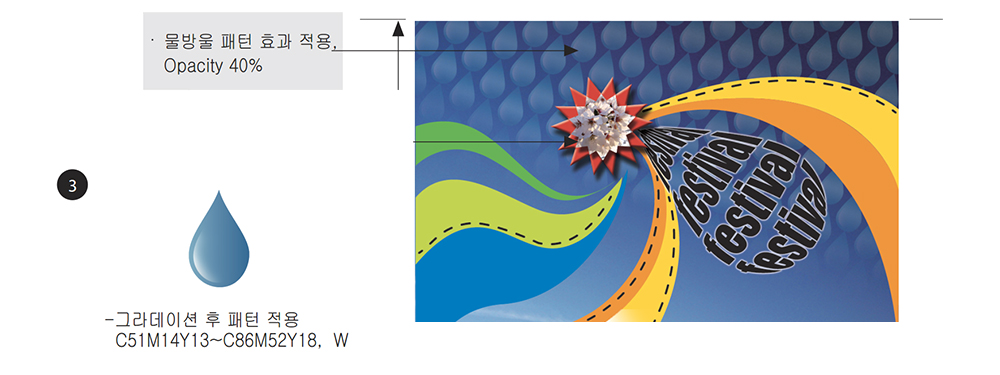
왼쪽 물방울 모양을 만들고 도면처럼 패턴으로 완성하는거 모두 일러 작업입니다.
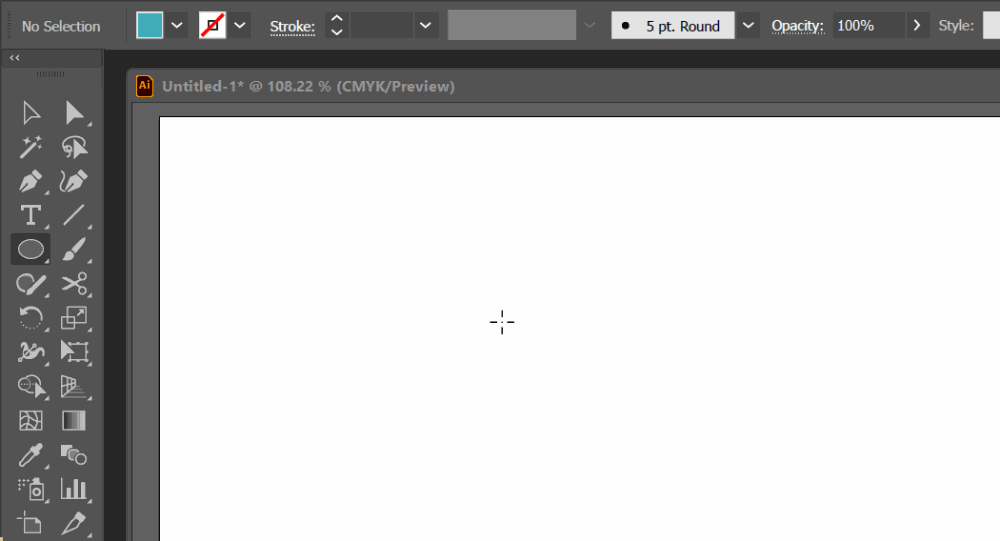
Shift키 같이 눌러서 정원을 만들고,
직접선택툴(A)로 위 앵커포인트를 위로 드래그해서 꼭지를 만듭니다.
이때 Shift 키를 누른채 드래그하면 직선방향으로 이동합니다.
상단 옵션바에서 변환툴로 뾰족하게 만들어주세요.
약간 웨이브가 있는 꼭지도 만들어볼께요.
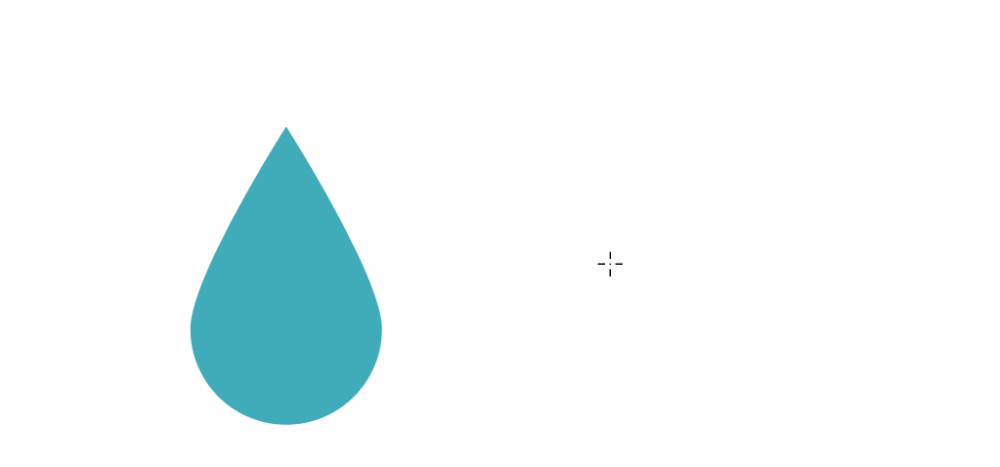
마찬가지로 앵커포인트를 쭉 위로 빼준다음,
Alt키를 누른채 왼쪽, 오른쪽 핸들을 아래로 내려주면 됩니다.
처음에 만든 왼쪽 물방울을 사용해서 패턴을 만들면 됩니다.
(도면에나온 물방울엔 웨이브가 없는 것 같음)
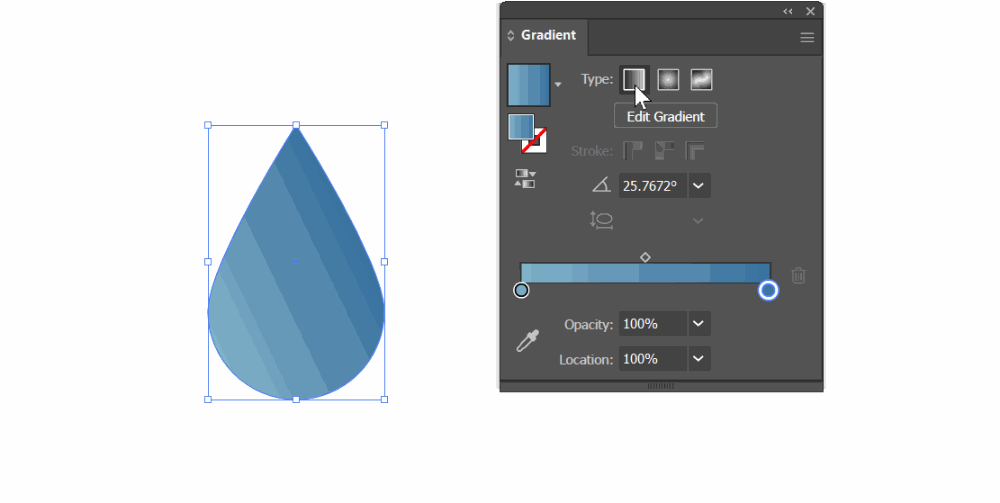
그라디언트 패널을 열어서 색을 입력.
왼쪽 정지점엔 C51 M14 Y13
오른쪽 정지점은 C86 M52 Y18
Edit gradient 버튼을 눌러서 방향 조절을 합니다.
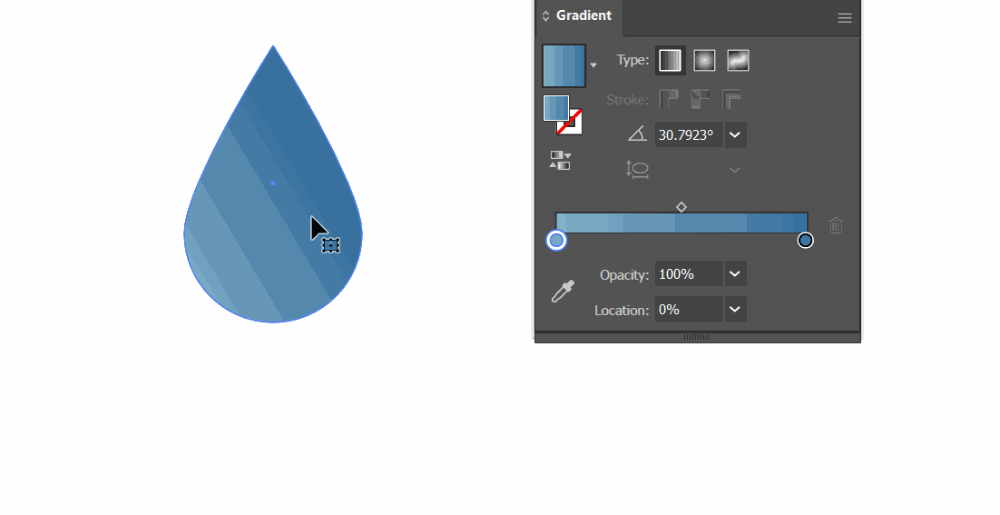
작은 물방울을 만들어야합니다.
Ctrl+C -> Ctrl+F 를 하고 크기를 작게 만들어서 위치를 변경합니다.
그라디언트 패널에서 왼쪽정지점은 흰색으로
오른쪽 정지점은 opacity를 0%로 해서 투명하게 설정합니다.
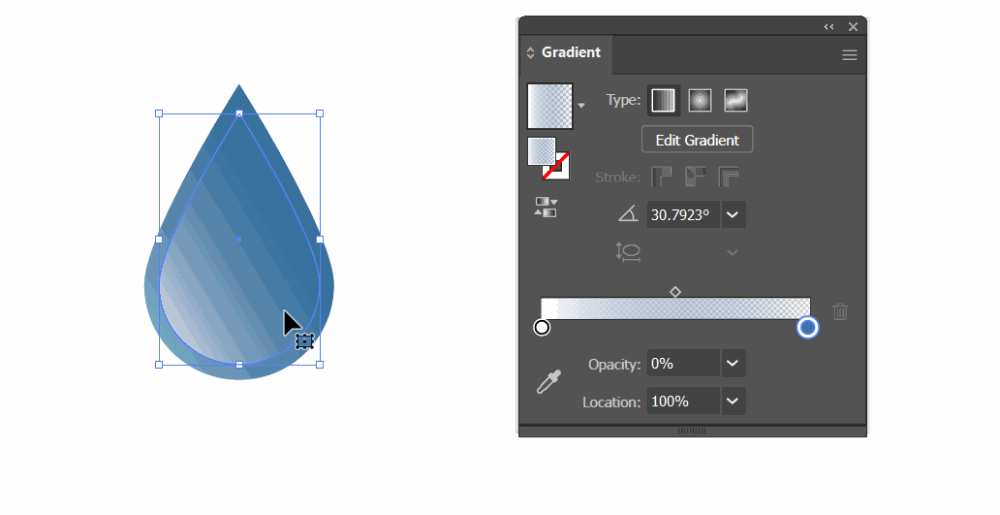
여기까지만해도 상관없는데 좀 더 변경을 하고 싶으면,
Edit Gradient 버튼을 누르고,
막대바를 조절해서 방향이나 크기를 변경합니다.
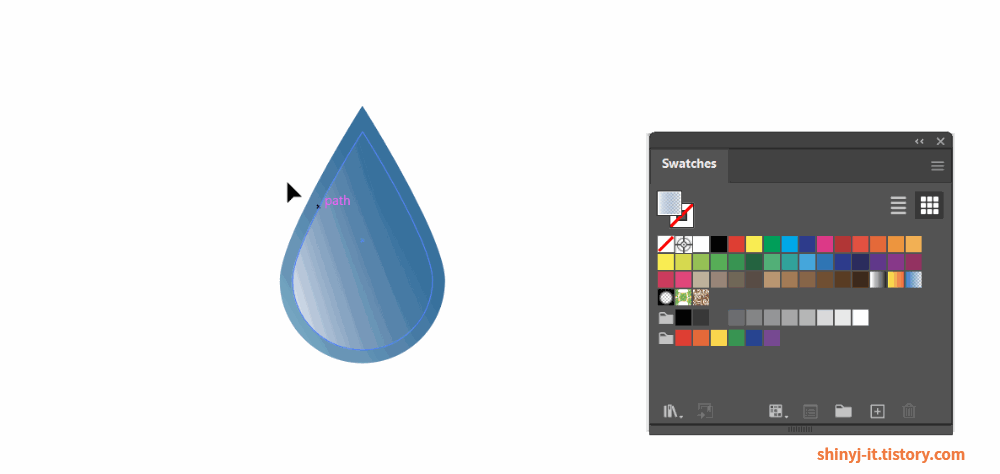
swatches패널을 열어서 오브젝트를 드래해서 넣으면, 패턴으로 등록됩니다.
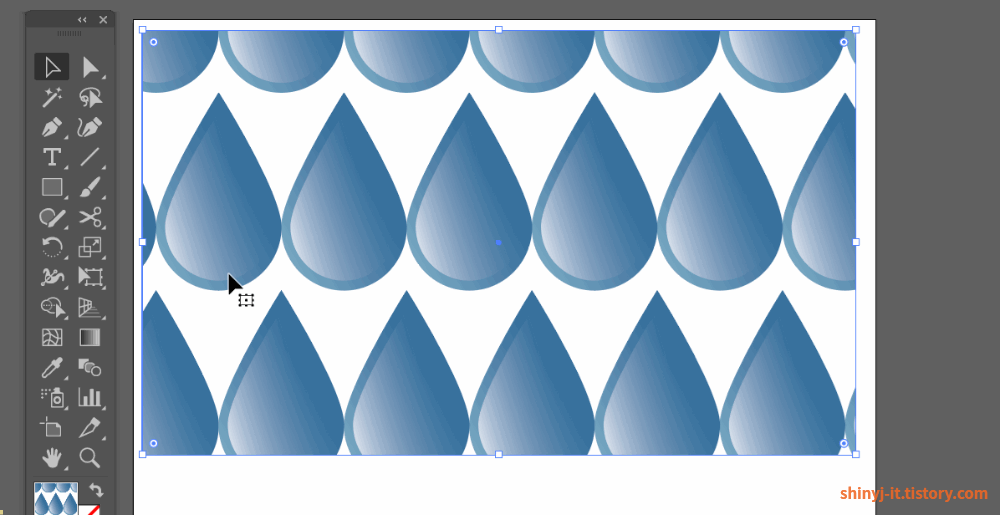
툴박스에서 Scale툴 더블클릭하고 30%로 패턴 크기를 줄여줍니다.
여기서 Transform patterns에만 체크를 해주세요.
Rotate툴을 더블클릭해서 패턴의 방향을 변경합니다.
Transform patterns에만 체크 하셔야합니다.
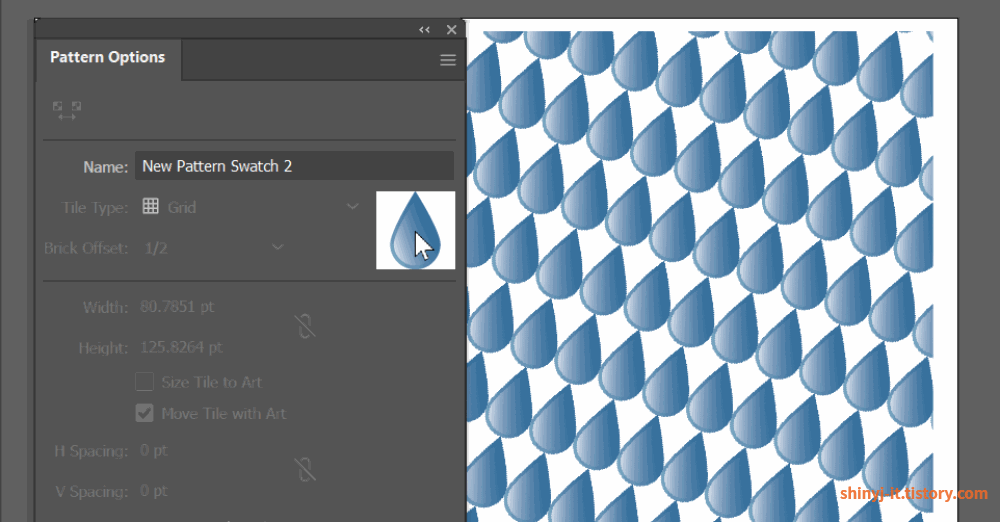
pattern options 패널을 열어서 패턴을 더블클릭합니다.
Tile Type을 Brick to column으로 하세요.
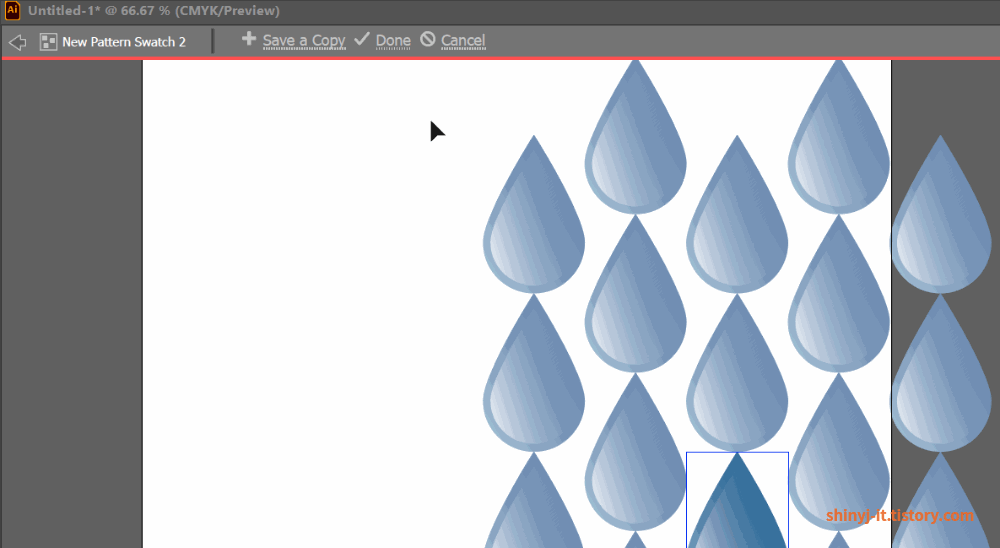
완성된 패턴을 복사해서 포토샵으로 가져갑니다.
포토샵에서 해야하는 작업은, 레이어 Opacity를 40%로 설정하고
레이어 마스크 기능으로 대각선 아래방향으로 점점 사라지는 효과를 넣으시면 됩니다.

![[컴퓨터그래픽스 실기 기본설정2] 포토샵 작품 규격 여백 계산하기, 인디자인 문서 설정](https://shinyj.com/wp-content/uploads/2023/07/111a-290x290.jpg)
![[컴퓨터그래픽스 실기 도면20, 한라에서 백두산까지] Color Halftone 망점 필터배경만들기](https://shinyj.com/wp-content/uploads/2023/07/Usssssd8-290x290.jpg)
![[컴퓨터그래픽스 기출 도면16, 문화가있는날] Envelope distort(둘러싸기 왜곡)기능으로 영화 필름 만들기](https://shinyj.com/wp-content/uploads/2023/07/Untff11-290x290.jpg)
![[컴퓨터그래픽스 실기 기출 도면17, 4차산업혁명] ICT ISSUE 흐림효과, 블랜딩 모드 적용하기](https://shinyj.com/wp-content/uploads/2023/07/Unzz1-290x290.jpg)
일러스트에서 포토샵에 붙여넣었는데 패턴의 경계선?이 생기는건 어떻게 해야하나요ㅠ
포토샵으로 붙여넣을때 패턴의 경계가 보일 수 있어요.
크게 문제가 될 정도는 아닙니다.
신경쓰이시면 어느정도인지 지식인 일대일로 사진첨부해서 질문 주셔도 됩니다~